Aquí se explica cómo desactivar el texto predictivo en Android 6.0 marshmallow. Ayuda a los usuarios a ver una lista de palabras que cualquier usuario está buscando en el teclado para que no pueda escribir todo el texto que está buscando. La mayor ventaja de usar texto predictivo es buscar fácilmente los textos deseados pero algunas personas no se relajan con esta función de texto predictivo. Para activar o desactivar el texto predictivo en marshmallow 6.0, siga los sencillos pasos a continuación.
A continuación, puede ver la solución perfecta para deshabilitar o deshabilitar el texto predictivo en dispositivos compatibles con malvaviscos, como Nexus 7, 9, Dispositivos Samsung Galaxy, Samsung Galaxy Alpha, Galaxy Tab A, HTC uno M9 / M8, Sony, Motorola, etc.
Lea también:
Cómo habilitar o deshabilitar el texto predictivo en Android Marshmallow 6.0
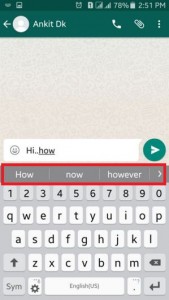
Puedes ver la captura de pantalla de arriba. cuando ingresa cualquier mensaje o chatea con amigos antes de que se desactive el texto predictivo en sus dispositivos Android. Ahora siga los pasos a continuación para deshabilitar el texto predictivo en Android 6.0 marshmallow.
Paso 1: Ir «Ajustes».
Paso 2: prensa «Idioma e introducción» en la sección del sistema.
Paso 3: prensa «Teclado Samsung» en la sección de teclados y métodos de entrada.
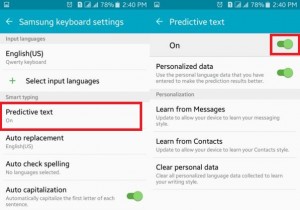
Paso 4: prensa «Texto predictivo». Puede ver la imagen de arriba en la pantalla. De forma predeterminada, el texto predictivo está activado en su dispositivo Android, por lo que puede encontrar fácilmente cualquier palabra que esté buscando.
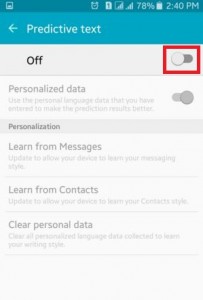
Paso 5: Cambiar a eliminar la predicción texto desde sus dispositivos Android. Después de deshabilitar el botón de texto predictivo, puede ver la imagen de arriba en la pantalla.
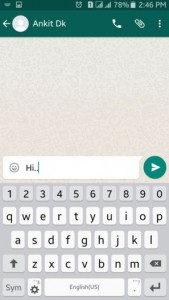
Abre cualquier cosa aplicaciones de mensajería de chat o mensajes, ahora puede ver la imagen de arriba en la pantalla. No verá el texto predictivo disponible cuando escriba palabras con amigos u otras personas.
Para Android Nougat 7.1.2 y 7.0
Paso 1: Abierto Aplicaciones desde la pantalla de inicio en Android 7.0 Nougat (Moto G4 Plus).
Paso 2: Ir Ajustes.
Paso 3: En la sección personal, toque Idiomas e introducción.
Paso 4: prensa Teclado virtual bajo el teclado y los métodos de entrada.
Paso 5: prensa Gboard.
Paso 6: prensa Corrección de texto.
Paso 7: Colgar cambiar el botón de sugerencia.
Cómo desactivar el texto predictivo en Android 8.1 y 8.0 Oreo
Configuración> Sistema> Idioma y entrada> Teclado virtual> Gboard> Buscar> Búsqueda predictiva
Deshabilitar Autocorrección en Android Oreo 8.0 y 8.1
Configuración> Sistema> Idioma y entrada> Teclado virtual> Gboard> Corrección de texto> Corrección> Corrección automática
Eso es todo. Arriba puede ver los pasos para habilitar o deshabilitar el texto predictivo en dispositivos de malvavisco. Si tiene algún problema, compártalo con nosotros en el cuadro de comentarios a continuación.
Sigue leyendo:
- Cómo deshabilitar el texto predictivo en Android 5.1.2 Lollipop y KitKat 4.2
- Cómo deshabilitar el texto predictivo en Android 10 y 9 Pie
- Cómo desactivar el texto predictivo en Android Nougat 7.1.2
- Cómo desactivar el texto predictivo y la autocorrección en Android 8.1 Oreo
- Cómo cambiar la configuración del teclado en Samsung Galaxy S8 y S8 Plus
- Cómo desactivar Android 11, 10, 9 (Pie), 8.1 (Oreo) Autocompletar a Lollipop 5.1.2
- Cómo cambiar el teclado en Huawei P30 Pro, P30, P20 Pro, P20 Lite, Mate 20
- Cómo deshabilitar / deshabilitar la corrección automática de Android 7.0 y 7.1 Nougat
- Cómo cambiar el teclado predeterminado en Samsung Galaxy S10 y S10e
- Cómo ajustar el tamaño del teclado Android Lollipop 5.1.1


